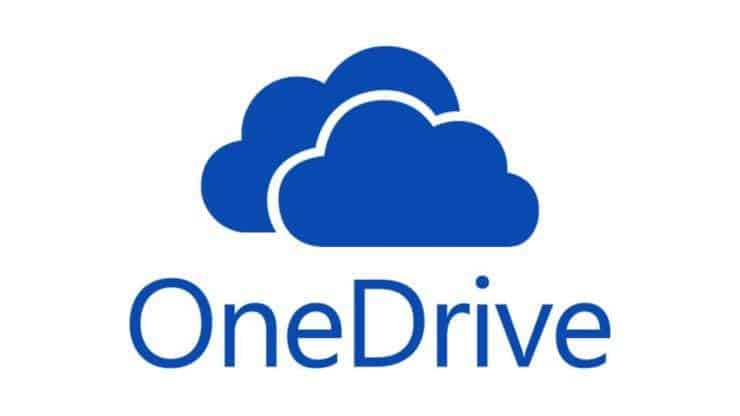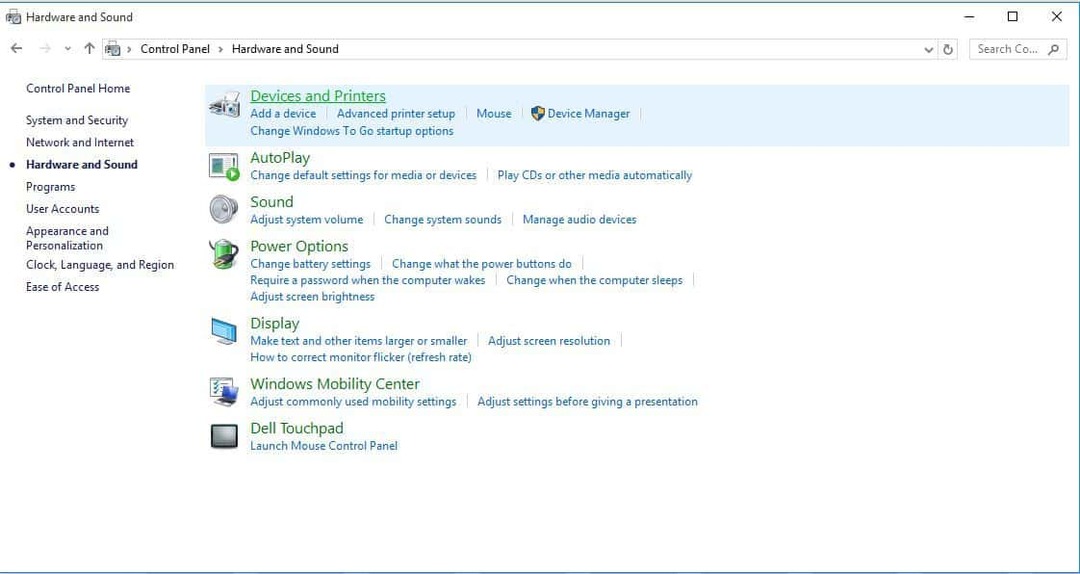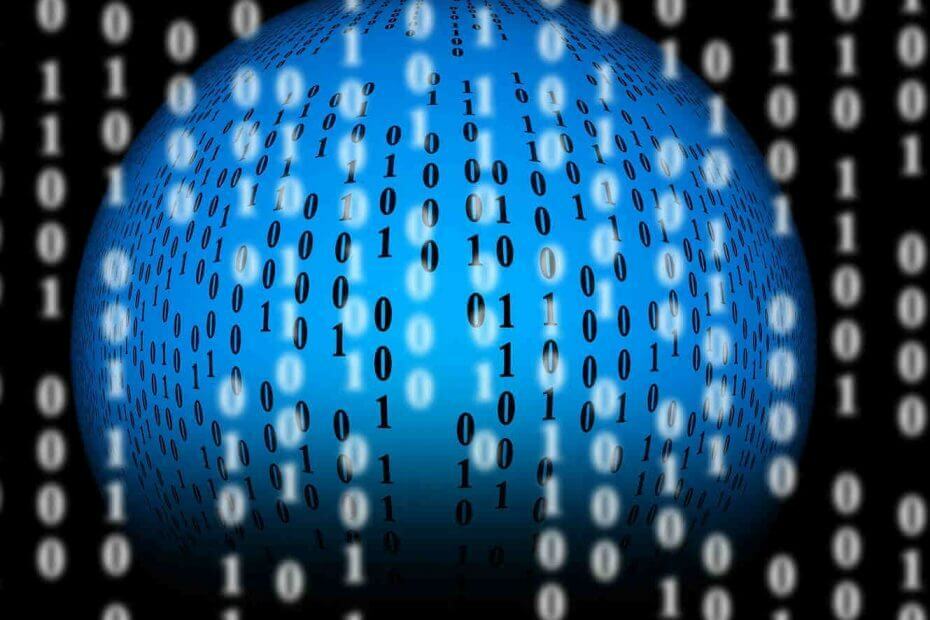Questo software riparerà gli errori comuni del computer, ti proteggerà dalla perdita di file, malware, guasti hardware e ottimizzerà il tuo PC per le massime prestazioni. Risolvi i problemi del PC e rimuovi i virus ora in 3 semplici passaggi:
- Scarica lo strumento di riparazione PC Restoro che viene fornito con tecnologie brevettate (brevetto disponibile Qui).
- Clic Inizia scansione per trovare problemi di Windows che potrebbero causare problemi al PC.
- Clic Ripara tutto per risolvere i problemi che interessano la sicurezza e le prestazioni del tuo computer
- Restoro è stato scaricato da 0 lettori questo mese.
Surface Book 2 è senza dubbio uno dei migliori dispositivi tablet ibridi sul mercato, ma molti utenti hanno segnalato problemi di accelerazione della CPU di Surface Book 2. Questo problema avrà un impatto negativo sulle tue prestazioni, ma c'è un modo per risolverlo.
Come posso correggere la limitazione dei giochi di Surface Book 2?
- Esegui il Toolkit di diagnostica di Surface
- Esegui lo strumento di diagnostica della memoria di Windows
- Esegui lo strumento di controllo degli errori
- Regola la modalità di alimentazione su un'impostazione meno intensiva della CPU
- Avvia Surface Book 2 in modalità provvisoria
Inoltre, prima di entrare nelle misure correttive, l'unica cosa che farai bene a sapere è che quella that il motivo principale che causa il throttling della CPU nel Surface Book 2 è l'aumento della temperatura esterna condizioni.
Se utilizzi Surface Book 2 in un ambiente ad alta temperatura, il software integrato avvierà la limitazione della CPU per evitare che il dispositivo si surriscaldi. In tal caso, potresti anche considerare di spostare Surface Book 2 in un ambiente più freddo.
1. Esegui il Toolkit di diagnostica di Surface

Se riscontri problemi di accelerazione della CPU di Surface Book 2, scarica ed esegui il Toolkit di diagnostica di superficie. È un software specializzato progettato per identificare e risolvere la maggior parte dei problemi con i dispositivi Surface, incluso il Surface Book 2.
Secondo Microsoft, lo strumento può impiegare solo circa 15 minuti per identificare e riparare la maggior parte dei problemi, anche se può richiedere più tempo a seconda della complessità del problema in questione. Il tempo di riparazione dipende anche dalla velocità di Internet. Il toolkit scaricherà e installerà anche tutti gli ultimi aggiornamenti che potrebbero essere rilevanti per il tuo dispositivo.
2. Esegui lo strumento di diagnostica della memoria di Windows
I problemi con la memoria potrebbero anche essere un altro motivo per cui Surface Book 2 si surriscalda. correndo il Strumento di diagnostica della memoria di Windows aiuterà a identificare e risolvere tali problemi per garantire la memoria sul tuo Surface Book 2 sta funzionando bene. Ecco i passaggi.
- genere memoria nel Cortana casella di ricerca.
- Dai risultati di ricerca mostrati, seleziona Diagnostica della memoria di Windows.
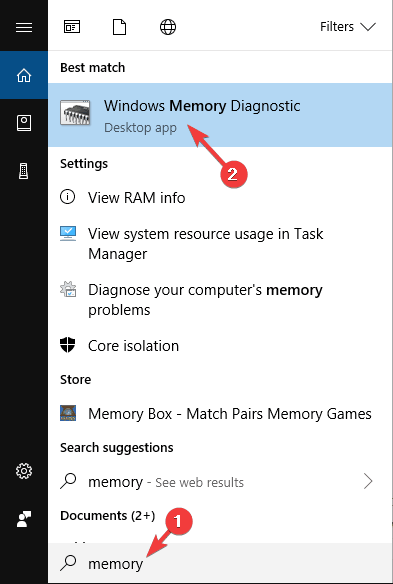
- Nel Diagnostica della memoria di Windows, Selezionare Riavvia ora e verifica la presenza di problemi (consigliato).

- Il tuo Surface Book 2 si riavvierà e avvierà il processo di test.
- Il test verrà eseguito in background e ne visualizzerà lo stato sul display.
- Windows si riavvierà automaticamente al termine del test.
3. Esegui lo strumento di controllo degli errori
Gli errori nel disco rigido possono essere un'altra possibile causa del surriscaldamento di Surface Book 2. Corri il Strumento di controllo degli errori per garantire che tutti gli errori, se presenti, sul disco rigido del dispositivo siano isolati e corretti.
- Aperto Esplora file.
- Selezionare Questo PC dalle opzioni a sinistra.
- Aperto Disco locale (C:).
- Fare clic con il pulsante destro del mouse sopra finestre e seleziona Proprietà.
- Nel Proprietà finestra, selezionare Scheda Strumenti.
- Sotto Controllo degli errori, Selezionare Dai un'occhiata affinché il processo abbia inizio.
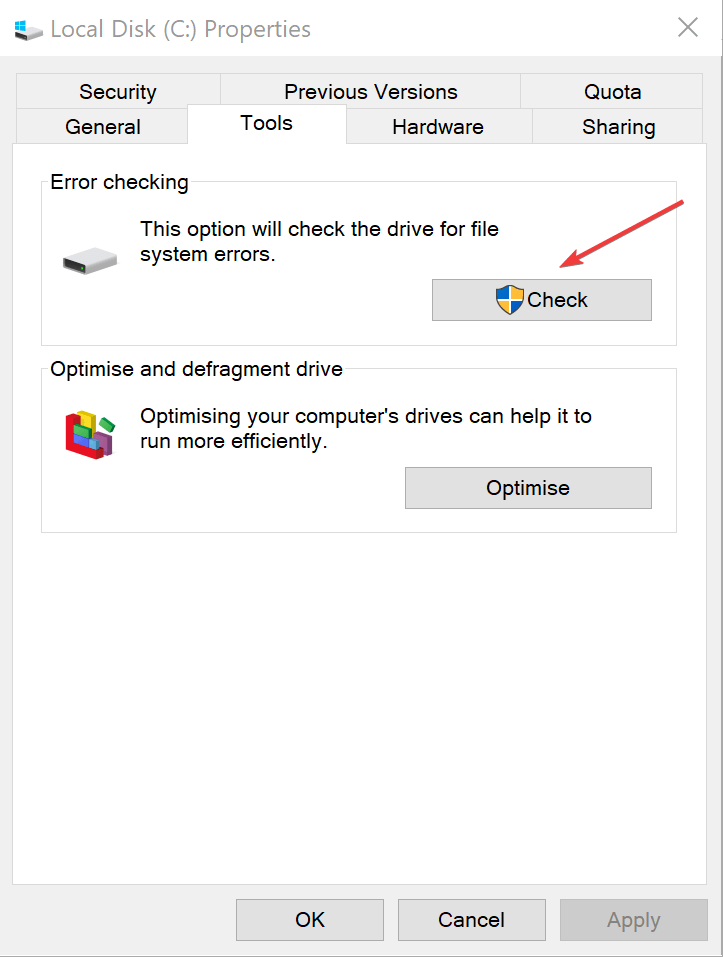
In alternativa, ti consigliamo di utilizzare uno strumento di terze parti in grado di scansionare il tuo PC alla ricerca di errori e ripararli automaticamente.
Esegui una scansione del sistema per scoprire potenziali errori

Scarica Restoro
Strumento di riparazione del PC

Clic Inizia scansione per trovare problemi di Windows.

Clic Ripara tutto per risolvere i problemi con le tecnologie brevettate.
Esegui una scansione del PC con lo strumento di riparazione Restoro per trovare errori che causano problemi di sicurezza e rallentamenti. Al termine della scansione, il processo di riparazione sostituirà i file danneggiati con nuovi file e componenti di Windows.
Questo tipo di programma può aumentare le prestazioni della tua CPU e mantenerla in condizioni stabili, come ha fatto funzionalità progettate specificamente per correggere tali errori e ottimizzare il sistema operativo riparando o sostituendo danneggiati File.
Restoro esegue una scansione completa dei problemi del tuo PC e fornisce una diagnosi completa del sistema in pochi istanti. Lo strumento corregge i file di registro raggruppati e/o singoli malfunzionanti che influiscono sulle prestazioni del dispositivo e ripristina i valori di registro compromessi alle impostazioni predefinite.
Ecco come puoi eseguire questa azione:
- Scarica e installa Restoro.
- Avvia Restoro.
- Attendi che trovi eventuali problemi di stabilità del sistema e possibili infezioni da malware.
- stampa Avvia riparazione.
- Riavvia il PC per rendere effettive tutte le modifiche.
Nel caso in cui le chiavi di registro siano state gravemente danneggiate, puoi consentire a Restoro di sostituirle con quelle nuove e sane dal suo repository online.
Il software porta il tuo registro di Windows a uno stato ottimizzato, aiutando il tuo dispositivo a funzionare correttamente, senza errori.
⇒ Ottieni Restauro
Dichiarazione di non responsabilità:Questo programma deve essere aggiornato dalla versione gratuita per eseguire alcune azioni specifiche.
4. Regola la modalità di alimentazione su un'impostazione meno intensiva della CPU
Mantenendo il cursore in La prestazione migliore L'impostazione sarà naturalmente più onerosa per la CPU e porterà a problemi di accelerazione della CPU di Surface Book 2. Per evitare ciò, passare a un piano di alimentazione diverso.
Per regolare l'impostazione della potenza, è sufficiente fare clic su icona della batteria e far scorrere l'interruttore dalla posizione più a destra. Idealmente, posizionalo sul Posizione consigliata per le migliori prestazioni e durata della batteria.
5. Avvia Surface Book 2 in modalità provvisoria
Avviare Surface Book 2 in Modalità sicura significa che eseguirà solo i file e i driver di base più elementari. Questo a volte può aiutarti a trovare la causa del throttling della CPU. Se il tuo Surface Book 2 non si surriscalda in modalità provvisoria, sai che i file e i driver di base non sono responsabili.
Puoi quindi procedere con il controllo di altri file e applicazioni e vedere se questi stanno causando problemi di surriscaldamento.
Ecco come iniziare Surface Book 2 nel Modalità sicura.
- genere msconfig nel Casella di ricerca Cortana.
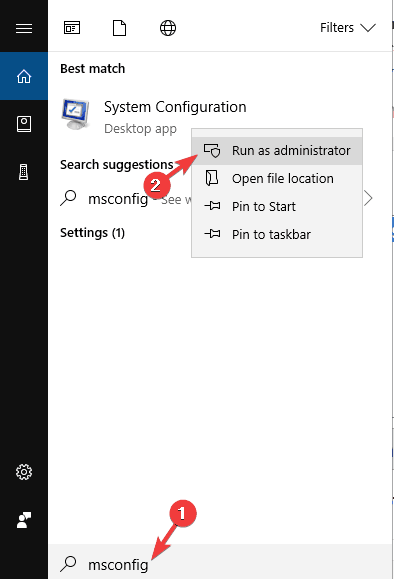
- La ricerca produrrà Configurazione di sistema. Fare clic con il pulsante destro del mouse sopra Configurazione di sistema e seleziona Esegui come amministratore.
- Nel Configurazione di sistema finestra, selezionare Scheda di avvio.
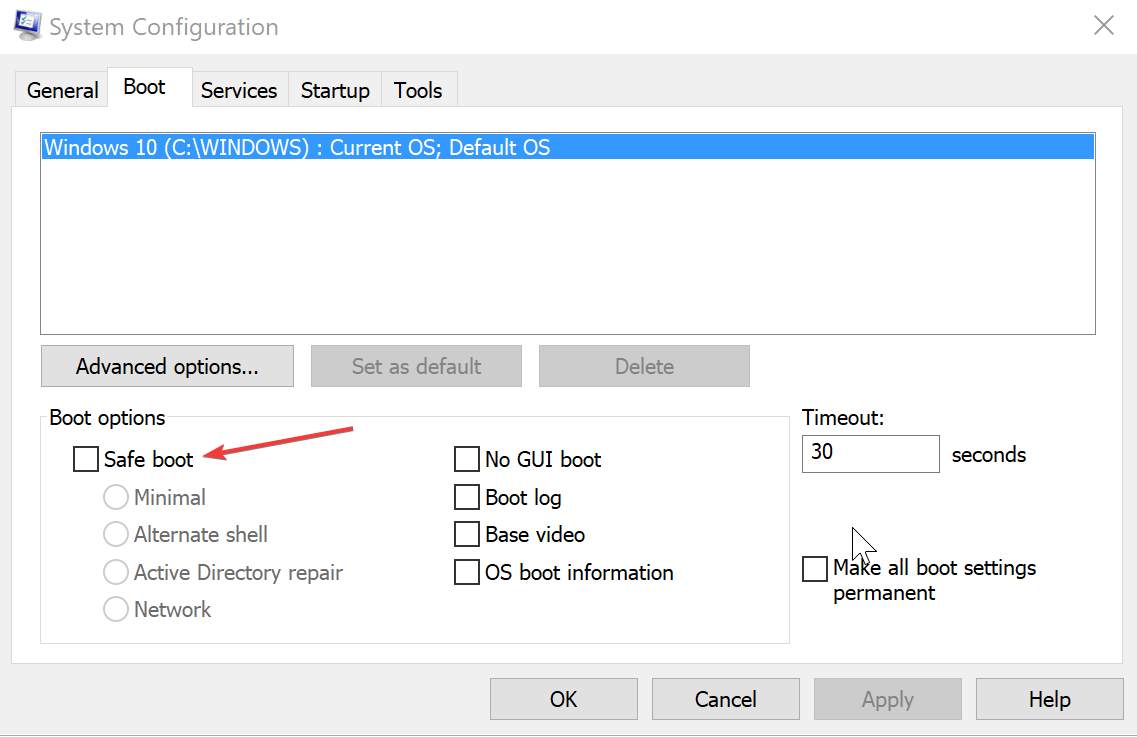
- Sotto Stivale opzioni, controlla Avvio sicuro casella di controllo.
- Clicca su ok.
- Il tuo PC si riavvierà in modalità provvisoria.
Quindi, il gioco è fatto, queste sono solo un paio di soluzioni che possono aiutare con l'acceleratore della CPU di Surface Book 2.
LEGGI ANCHE:
- Surface Book 2 ottiene una nuova CPU per il doppio della potenza allo stesso prezzo
- Surface Book 2 non si accende? Ecco come ripristinarlo
- Surriscaldamento del laptop su Windows 10? Dai un'occhiata a queste 4 soluzioni
- Gli utenti di Windows 10 si lamentano del consumo della batteria e del surriscaldamento con l'ultima build Mobile
 Hai ancora problemi?Risolvili con questo strumento:
Hai ancora problemi?Risolvili con questo strumento:
- Scarica questo strumento di riparazione del PC valutato Ottimo su TrustPilot.com (il download inizia da questa pagina).
- Clic Inizia scansione per trovare problemi di Windows che potrebbero causare problemi al PC.
- Clic Ripara tutto per risolvere i problemi con le tecnologie brevettate (Sconto esclusivo per i nostri lettori).
Restoro è stato scaricato da 0 lettori questo mese.